Tracktions一画面のユーザーインターフェース内とドラッグを使用することとドロップ機能、あなたがプラグインラックを使用して、いくつかの複雑なエフェクトチェーンを構築することができます。私は、これらのプラグインラックについては好きでは彼らはあなたが見ることができるという点で、モジュール式のアプローチを持っているということですかチェーン内の効果の間の音声経路。これらのプラグインラックを使用して構築する方法を見てみましょう。
プラグインラックエフェクトの作成
プラグインエフェクトラックでは、独自のマルチエフェクト·チェーンを構築することができます。また、あなたはルーティングがチェーンになりたい方法を選択することができます。最初のプラグインラックを追加してみましょう。これを行うには、あなたのトラックのインラインミキサー部にフィルタ]ペインから、プラス記号をドラッグします。これは、フィルタ効果の文脈メニューを起動します。プラグインラックフォルダまで移動し、新しい空のラックを作成]を選択します。これは、プラグインラックの空のインスタンスを開きます。
これはあなたのプラグインチェーンを保存するためのコンテナとして機能します。
ラックへのエフェクトの追加
今ここにエフェクトを追加することができます。ここでもフィルタ]ペインからエフェクトをドラッグするか、エフェクトを追加するには、ラック内のプラス記号をクリックします。
Tracktionのコンプレッサー/リミッターを追加することについての簡単なものなので、どのようにとの最初のスタートをすることができます。
あなたがラックにしたり、未接続のままにしたい場合は、フィルタ効果を自動接続する場合は、次のyoullメッセージが表示されます。あなたがそれを自分で接続するより多くの柔軟性を持っているように、未接続のままにするかを選択します。
今、このフィルタ効果を接続する方法を介して行くことができます。左側には、あなたの入力(MIDI、オーディオ左、およびオーディオ右)を持っています。した後、コンプレッサーの効果には、左の入力を備えています。圧縮機の左入力、及び圧縮機の右入力にオーディオ右入力にオーディオ左入力を接続します。
今、あなたは、複雑な高度なプラグインラックを持っているので、もう少しこのラックを構築することができます。
エフェクトチェーンを構築
私は、並列処理を活用するプラグインラックを構築したいと思います。これを使用すると、それぞれのように並列チェーンを作成できますが、さまざまな効果を追加し、各鎖上のレベルやパラメータのコントロールを持つことができますチェーン。
新しいトラックに新しいプラグインラックを作成することができます。上記のような空のプラグインラックを追加します。今のボリュームメーターを追加します。フィルタ効果を追加し、Tracktionのプラグイン·エフェクトからボリュームやパンの効果を選択するには、プラス記号をドラッグします。ボリュームメーターのオーディオ入力に音声入力を接続します。
今すぐボリュームメーターの後にコンプレッサー/リミッターを追加します。コンプレッサ入力にボリュームメーターからのオーディオ出力を接続します。そして、その後、圧縮後のコーラスエフェクトを追加し、このコーラスにコンプレッサーを接続します。今すぐプラグインラックの出力にコーラスからの出力を接続します。
現在、私たちの並列第2のチェーンを開始します。別のボリュームメータープラグインを追加します。ケーブルオーディオも同様に、このプラグインの入力に左右入力。だからyoullはオーディオ左と音量メータープラグインに行く右の入力のそれぞれから2本のケーブルを持っています。
第1のチェーンに対抗するために他のプラグインのセットを追加できます。低/高域通過フィルタを追加します。あなたはそれぞれのプラグインをクリックしたときに、それはプラグインラックの一番下にそのプロパティを表示するように更新していることをyoullは注意してください。ハイパスボタンが選択されていることを確認し、2000ヘルツの周波数にダイヤルします。高域通過効果にボリューム計の出力を接続します。
今フェイザープラグインを挿入し、フェイザーにハイパスプラグインの出力を接続します。その後、プラグインラックの出力に位相器からの出力を接続します。
あなたのチェーンを混合
今、あなたは、プラグインラックでエフェクトの複雑なチェーンを持っています。あなたはこのチェーンを介して音声を再生する場合は、youllの各鎖が音を変更する方法を聞きます。あなたは、各チェーンを調整することができますように並列処理が素晴らしいです。だから私は、コンプレッサーとコーラスでチェーンの音量を調整することができ、これは文句を言わない第2のチェーンの音量を変化させます。
何Idをお勧めしますが、両方の鎖のレベルが低下しています。そしてあるチェーンで始まる、レベルを上げると効果を調整します。そして、第2のチェーンに移動し、そのレベルを上げると効果を微調整開始。だから、この効果のプラグインラック内からサブミックスを得ることができます。 youllの位相器は、わずか2000 Hz以上のオーディオを廃止していることを聞きます。今、あなたはあなたがこの効果を聞きたいどのくらいの音量レベルを調整することができます。
あなたも、あなたのプラグインやそれらの組み合わせで、より多くの柔軟性を与えて、Tracktionsプラグインやプラグインラックでのサードパーティの効果の組み合わせを追加することができます。
あなたのチェーンを保存します
ときyoureのは、あなたが構築しているプラグインラック効果に満足し、あなたは、他のトラックや他のプロジェクトで呼び出すことができますプリセットとして保存することができます。これは、あなたがそれを行う方法です。あなたのトラック上のインラインミキサーのラックエフェクト上で右クリックし、プリセットとして選択されたプラグインを保存]を選択します。
あなたは、プラグイン·チェーンに名前を付けることができる場所そしてプリセットダイアログボックスが出てきます。プリセットの詳細を追加したい場合は、オプションの説明フィールドもtheresの。また、あなたは、特定のプリセットをブラウズしているときに役立つタグを追加することができます。各タグの間にカンマを追加してください。
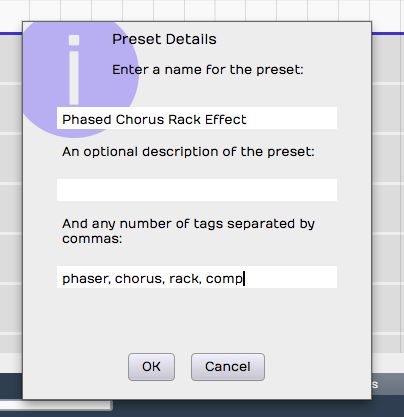
あなたがトラックにフィルタープラグインを追加するときに、youllはあなたのプリセットを見ることができるプラグインラックメニューのプリセットサブメニューから[新規の下を参照してください。あなたがあなたの曲やその他の曲で、このプラグインラックの追加のインスタンスを行うことができるように、このように。
結論
Tracktionのモジュラープラグインチェーンを構築する方法をthatsの。プラグインラックインターフェイスは非常に視覚的であり、あなたが簡単にどこに入力と出力を接続するために選択することにより、音声が通るルートを確認することができます。だから、そこに取得し、独自のユニークなプラグインラックを構築し、必要な場合は、すべてのプロジェクトでそれらを思い出すことができるようにプリセットとして保存します。


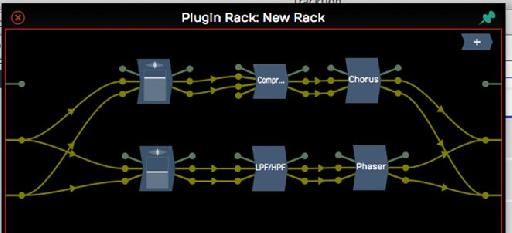
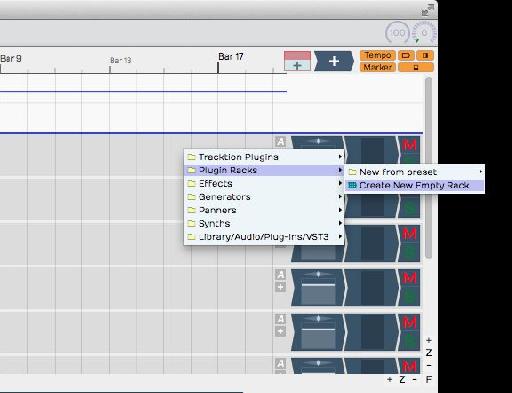
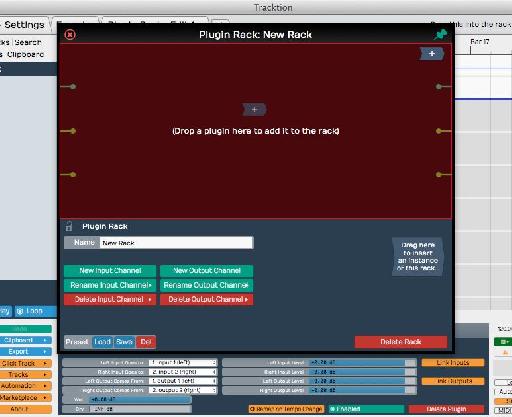
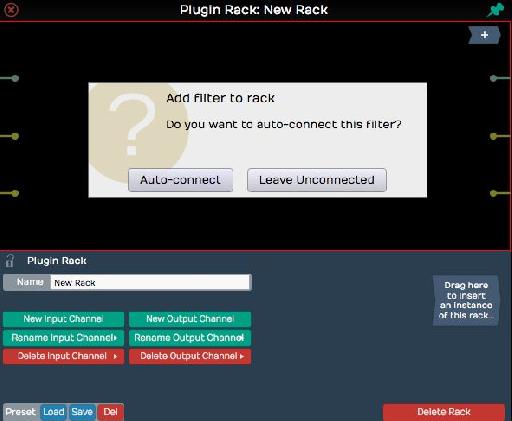
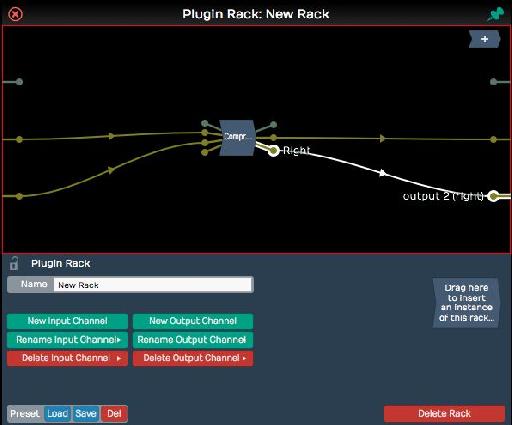
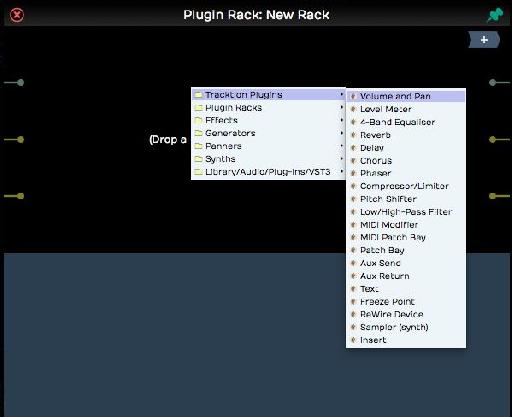
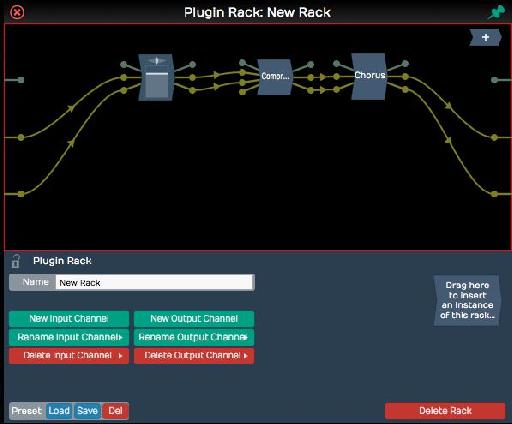
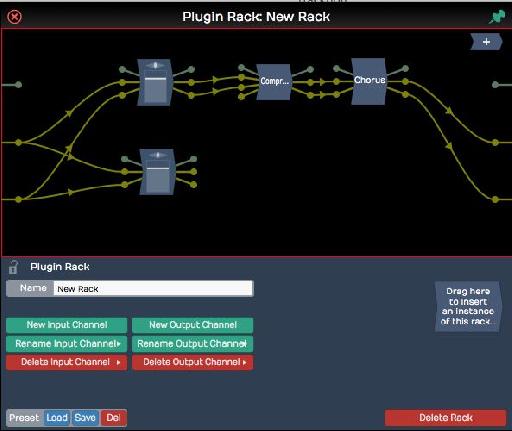
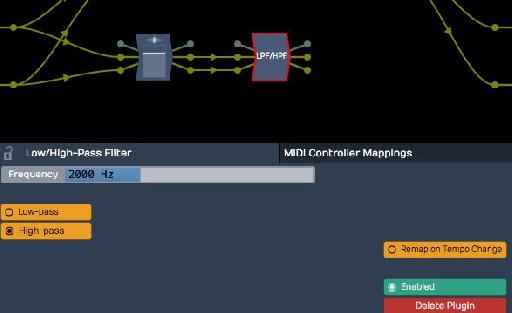
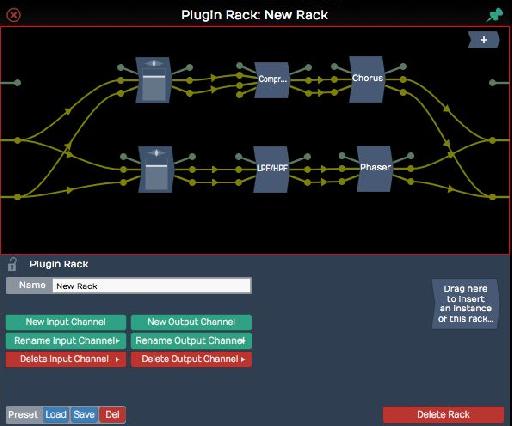
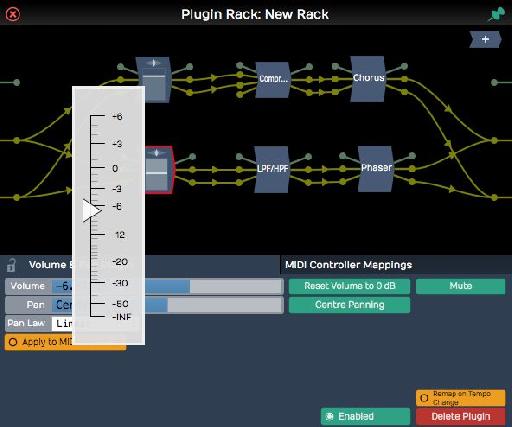
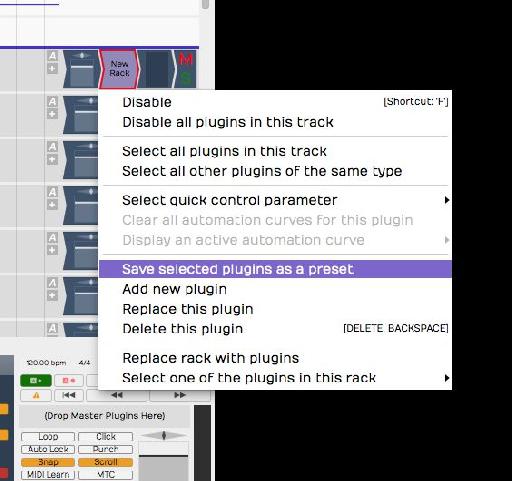
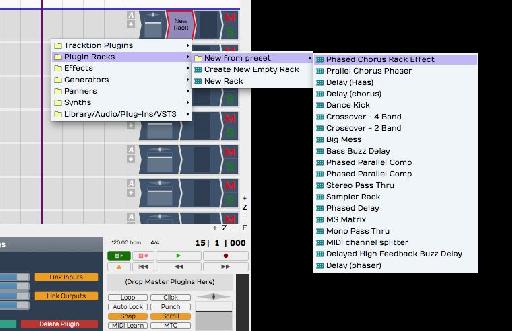
 © 2024 Ask.Audio
A NonLinear Educating Company
© 2024 Ask.Audio
A NonLinear Educating Company
Discussion
Want to join the discussion?
Create an account or login to get started!